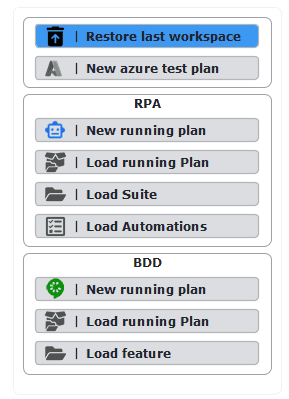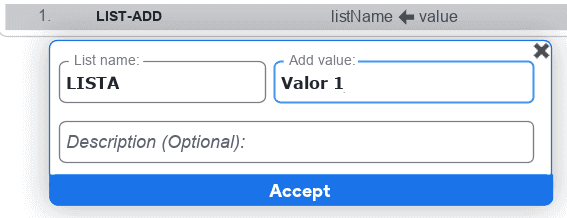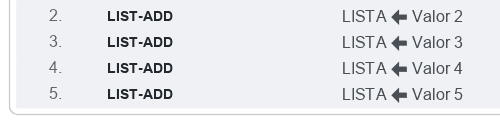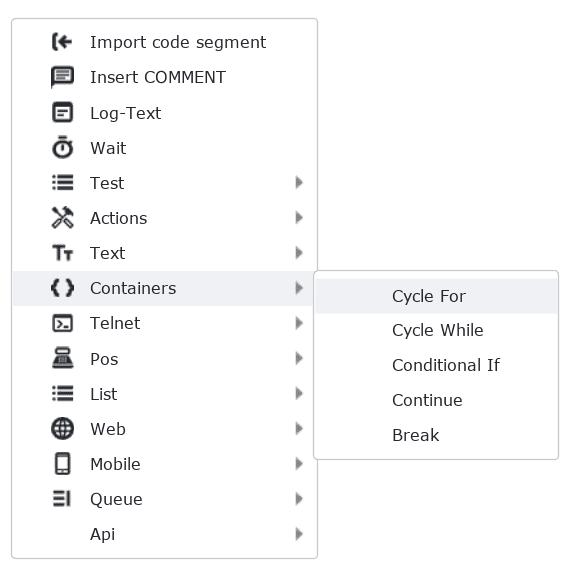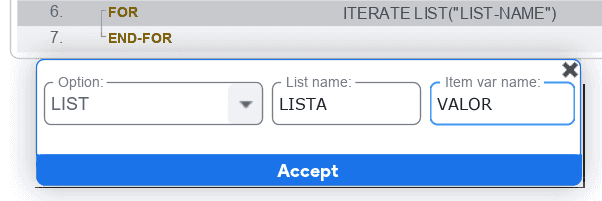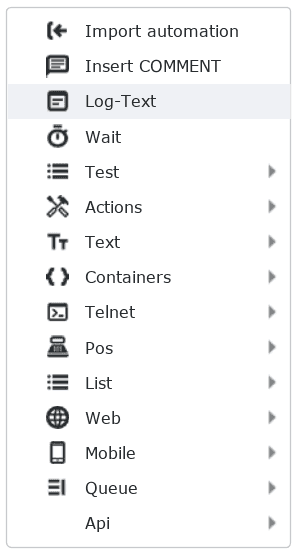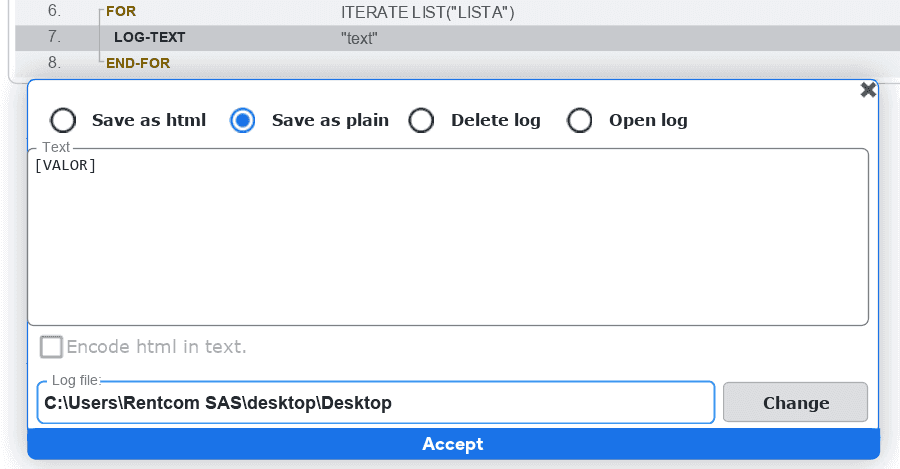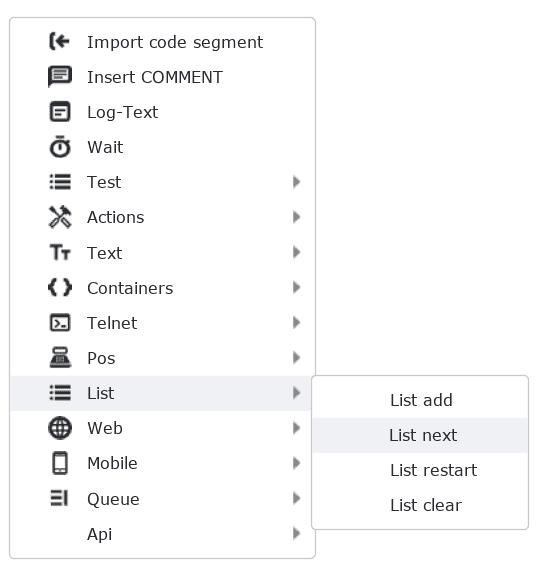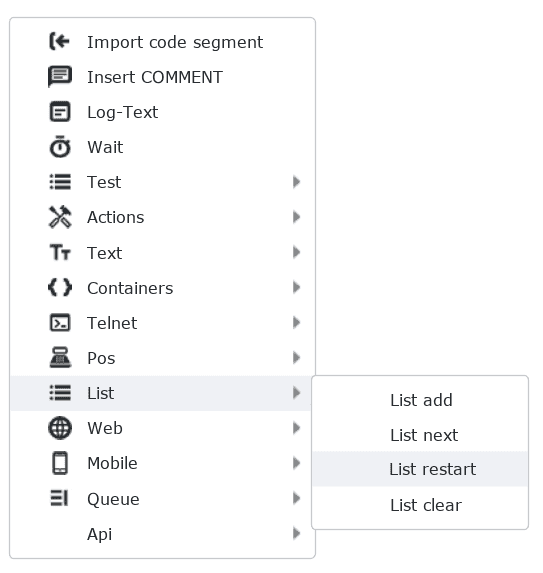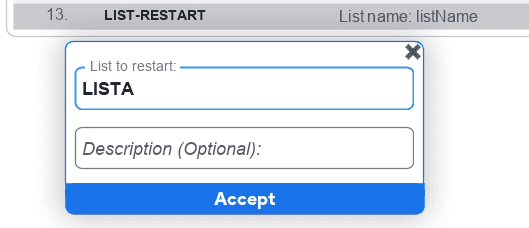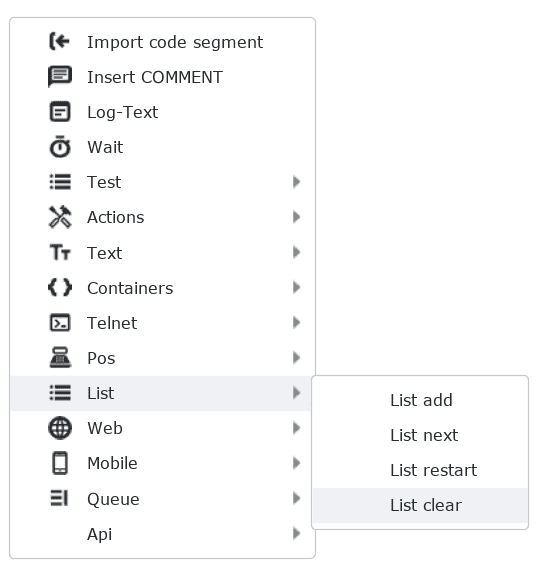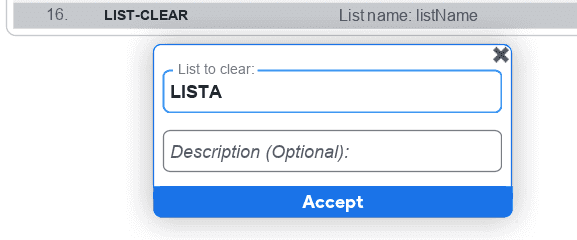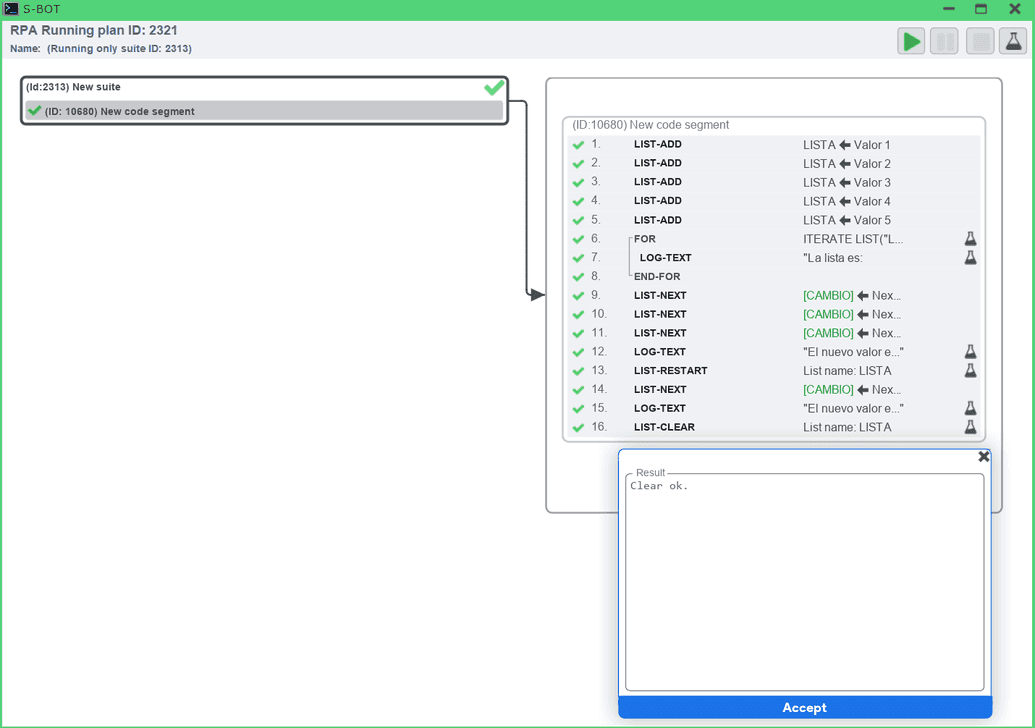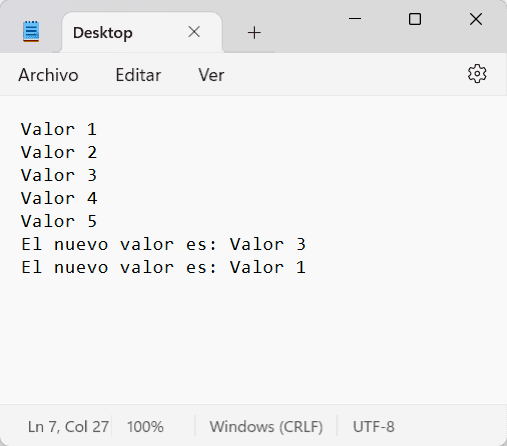Tecnología List
Automatización List en S-BOT
En esta etapa, llevarás a cabo una automatización List en S-BOT.
- Se selecciona la opción New Running Plan en el entorno de RPA
- La ventana de suites se abre, y dentro de la suite, selecciona el botón Edit suite automations o haz doble clic en New suite.
- Una vez abierta la ventana de automatizaciones, realiza un clic derecho del mouse para desplegar diversas acciones. Coloca el cursor sobre la opción List y elige la acción denominada List add.
- Selecciona el contenido de la línea de código LIST-ADD listName <- value, luego ingresa el nombre de la lista donde deseas agregar el valor y el valor o dato que deseas ingresar. Puedes proporcionar una descripción opcional si así lo deseas.
- Repite el paso 3 y 4 cuatro veces más para agregar cinco valores diferentes.
- Realiza un clic derecho con el mouse para desplegar las opciones nuevamente y coloca el cursor sobre la opción Containers y elige la acción Cycle For.
- Selecciona el contenido de la línea de código FOR ITERATE TABLE (3 rows). Luego, selecciona la opción deseada, en este caso, "LIST". Ingresa la variable creada anteriormente y una nueva variable donde se almacenará el recorrido.
- Realiza un clic derecho con el mouse para desplegar las opciones nuevamente y selecciona la acción Log-Text en este caso.
- Selecciona el contenido de la línea de código LOG-TEXT "text". Luego, elige la opción Save as plain e ingresa la variable creada en el FOR y cualquier texto adicional que desees incluir. Especifica la ruta y el nombre con los que deseas guardar el archivo.
Esto permitirá comprobar si la variable creada en el List add funciona y guarda los valores.
- Realiza un clic derecho con el mouse para desplegar las opciones nuevamente y selecciona, en este caso, la acción List next.
- Selecciona el contenido de la línea de código LIST-NEXT [varName]<-Next(listName).Después, ingresa la variable creada en el List Add y proporciona un nuevo nombre donde se guardará el valor de la siguiente posición.
- Repite el paso 10 y 11 dos veces más, escribiendo los mismos datos cada vez. Esto hará que se muestre el valor 3 ingresado en la lista.
- Realiza un clic derecho con el mouse para desplegar las opciones nuevamente y selecciona la acción Log-Text en este caso.
- Selecciona el contenido de la línea de código LOG-TEXT "text". Luego, elige la opción Save as plain e ingresa la variable creada en el List next y cualquier texto adicional que desees incluir. Especifica la ruta y el nombre con los que deseas guardar el archivo, puede ser el mismo que antes.
Con esto, se comprueba que el valor tres sea el que se muestra.
- Realiza un clic derecho con el mouse para desplegar las opciones nuevamente y selecciona, en este caso, la acción List restart.
- Selecciona el contenido de la línea de código LIST-RESTART List name: listName. Luego, ingresa la variable creada en el List Add y proporciona una descripción opcional si lo deseas. Esto reiniciará la posición en la lista.
- Para comprobarlo, realiza nuevamente los pasos 10, 11, 13 y 14. Esto dará como resultado el primer valor ingresado en el List Add.
- Realiza un clic derecho con el mouse para desplegar las opciones nuevamente y selecciona, en este caso, la acción List clear.
- Selecciona el contenido de la línea de código LIST-CLEAR List name: listName. Luego, ingresa la variable creada en el List Add y proporciona una descripción opcional si lo deseas. Esto eliminará todos los elementos de la lista.
- Haz clic en el botón azul Save all and back, lo que te llevará de vuelta a la ventana de suites.
- Haz clic en el botón Run running plan, y en la ventana de ejecución, verifica que la automatización de List se haya llevado a cabo correctamente. Además, el documento .txt debería encontrarse en la ruta especificada con el nombre que has decidido.